- 1Android安全性浅谈_android中间件设计的安全性
- 2[Git问题解决error: The followin]The following untracked working tree files would be overwritten by merge_error: the following untracked working tree files
- 3软件测试最新10 00面试,10 04就出来了 ,问的实在是太(1),2024年最新掌握这套精编软件测试高级面试题解析
- 4【肌电信号】基于小波变换实现脉搏信号EMG去噪附Matlab代码_小波变换 做心率
- 5沈阳东软java面试题_东软集团面试经验
- 6简单心理首本漫画《猫和狗的生活哲学》开售首日心理学热卖榜第一_心理健康漫画黑白线稿
- 7腾讯X5内核加载失败大部分知道是这原因,但就是加载失败,解决方式简单粗暴_鸿蒙3.0手机使用腾讯x5无法加载
- 8基于Unity 3D三维漫游游戏的设计制作—建筑场景设计与制作(开题报告)_unity3d开题
- 9数据结构-第四章 搜索树_平衡m路搜索树
- 10【2023年10月亲测有效】卸载**信科技安全助手_亚信科技安全助手卸载
共享打印机配置_银河麒麟系统打印机怎么扫描
赞
踩
1.Windows 端配置步骤
开始菜单- - 设置- - 网络和 Internet- - 以太网;点击已连接的网络,修改网络配置文件为“专用网络”
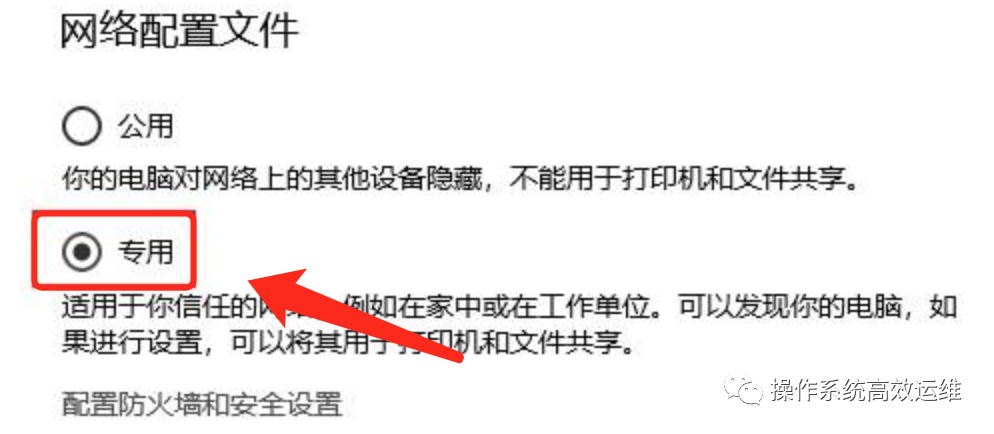
开始菜单- - 控制面板- - -网络和 Internet- - 查看网络状态和任务-- 更改高级共享设置;
勾选“启用网络发现”、“启用文件和打印机共享”
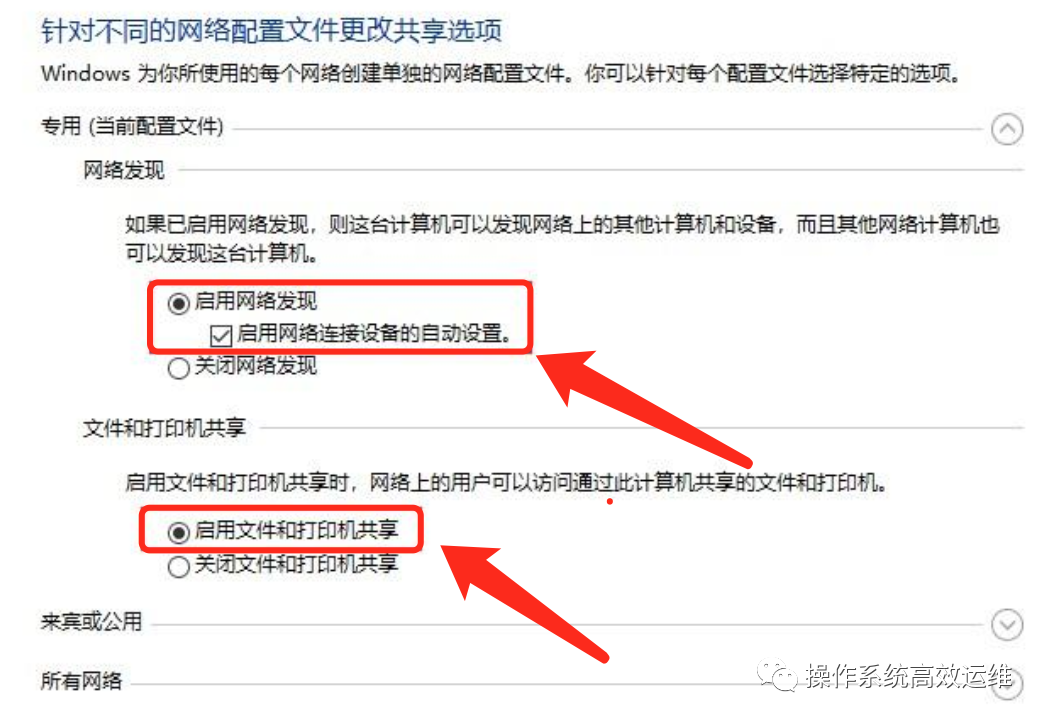
2.打印机侧配置步骤:
开始菜单- - 设置- - 设备- - 打印机和扫描仪;点击要共享的打印机 - - 选择“管理” - - 打印机属性;点击共享,修改配置
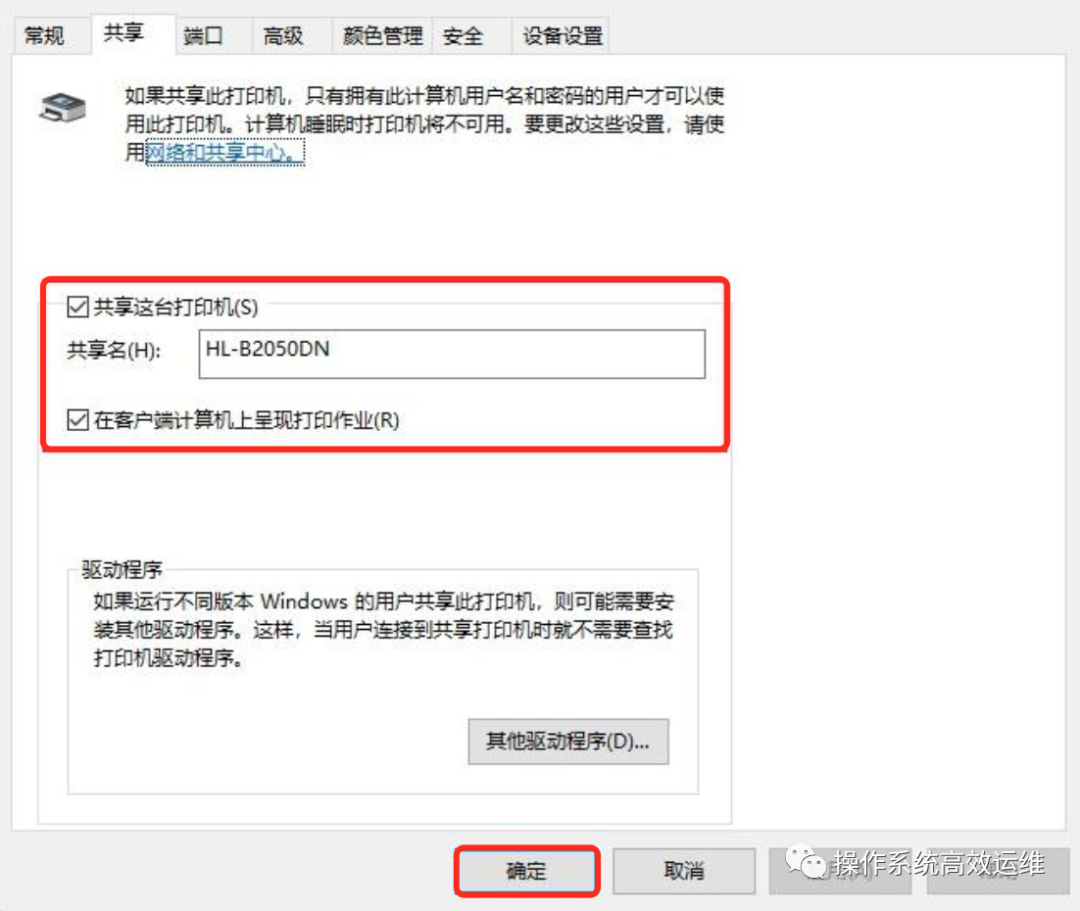
点击安全,修改配置
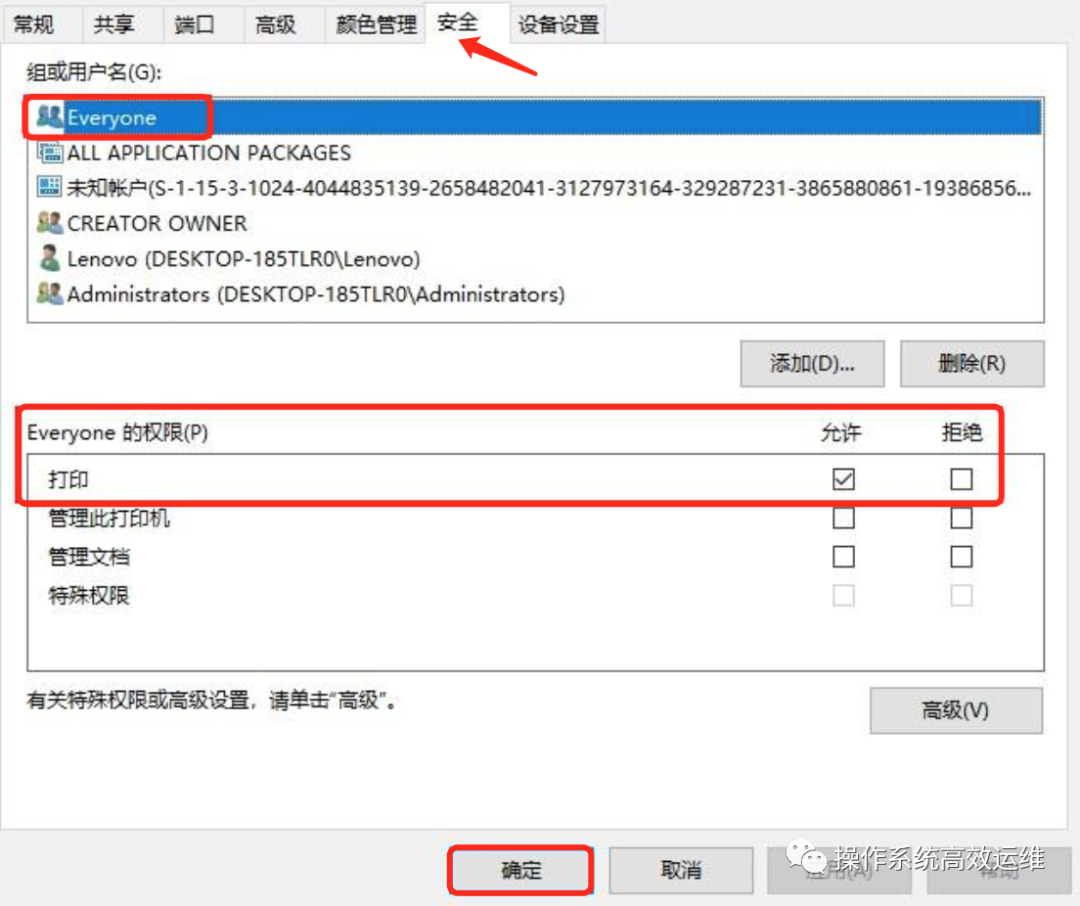
3、银河麒麟侧配置步骤(麒麟 V10 SP1 0722 版本为例):
开始菜单- - 设置- - 设备- - 打印机- - 添加打印机和扫描仪;点击添加,点击查找网络设备,输入 Windows 主机IP 地址进行搜索
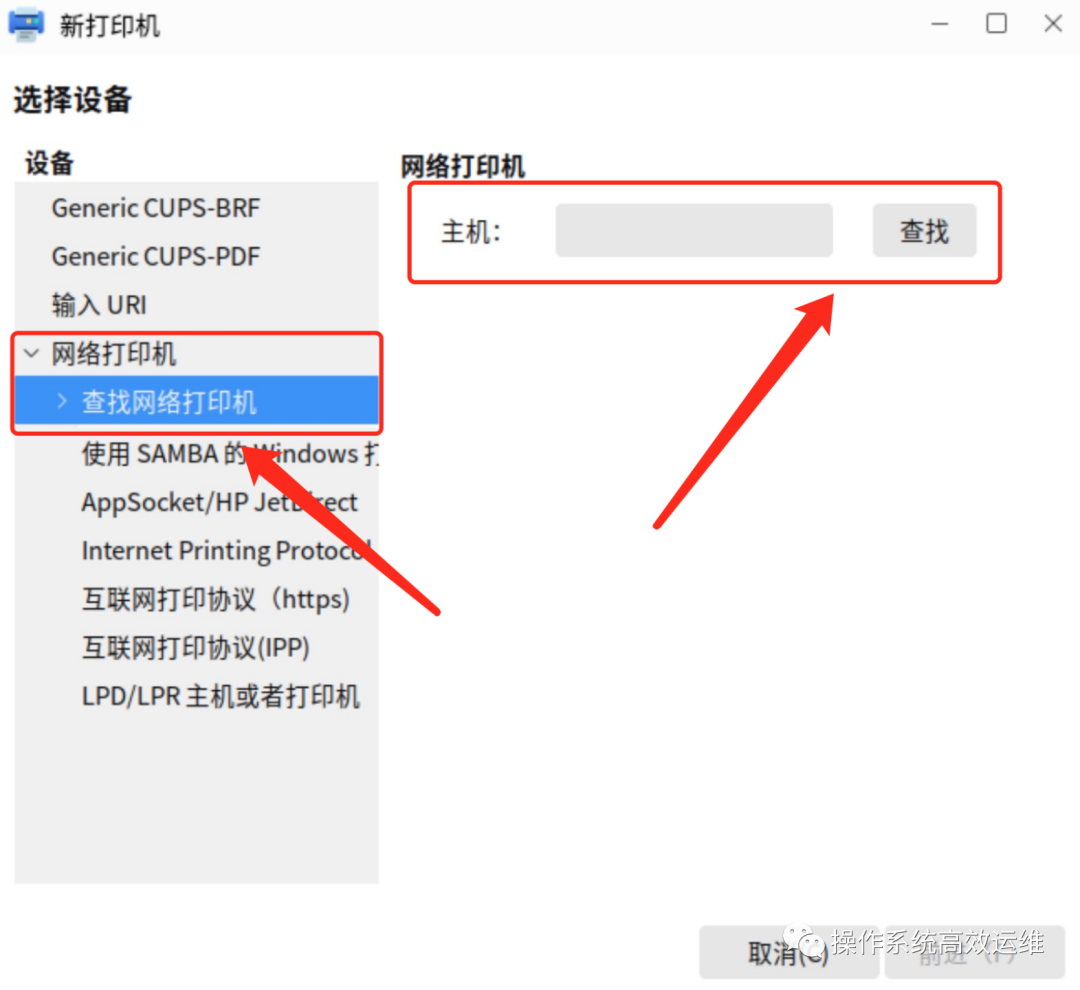
弹出的身份认证弹框用户名和密码填写 Windows 电脑的用户名和密码,域保持默认,点击"确定",
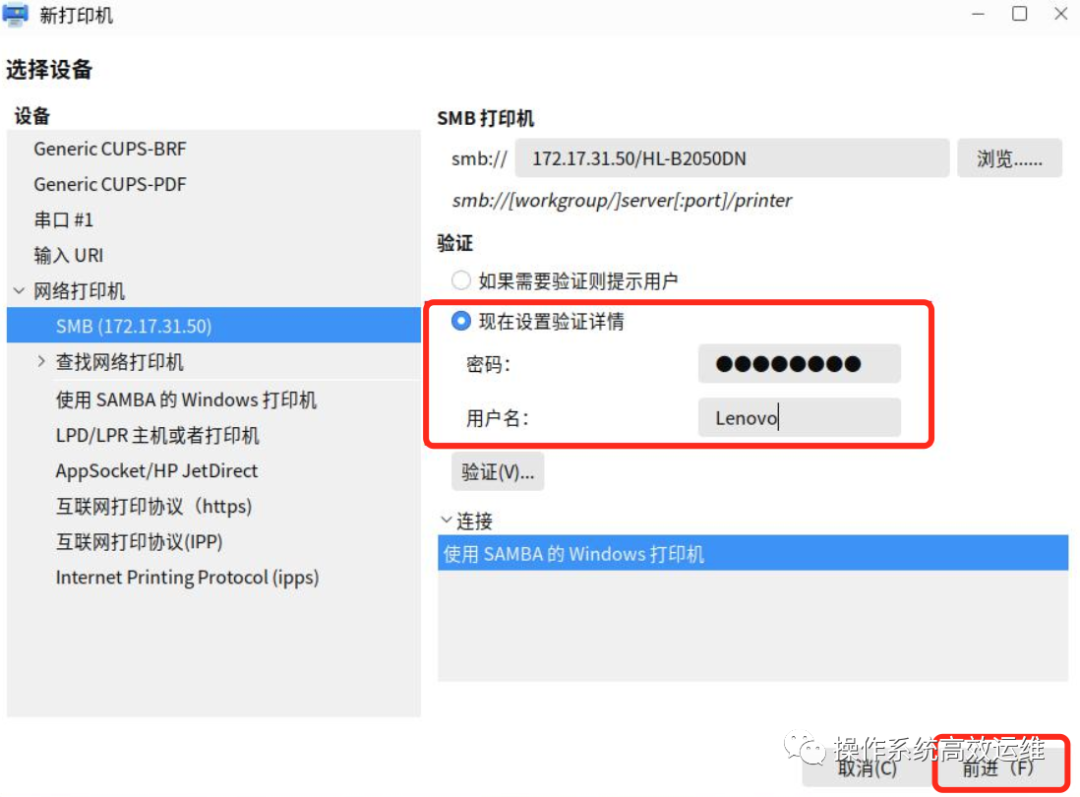
配置完成后点击前进开始选择打印机驱动及后续操作,与添加 USB/网络打印机一致
在 Windows 中使用来自银河麒麟的共享打印机
1.银河麒麟侧配置步骤
开始菜单 - - 控制面板- - 打印机 - -添加打印机 - - 添加
此页面展示已配置的打印机列表,点击左上角的“+添加”可启动添加打印机向导
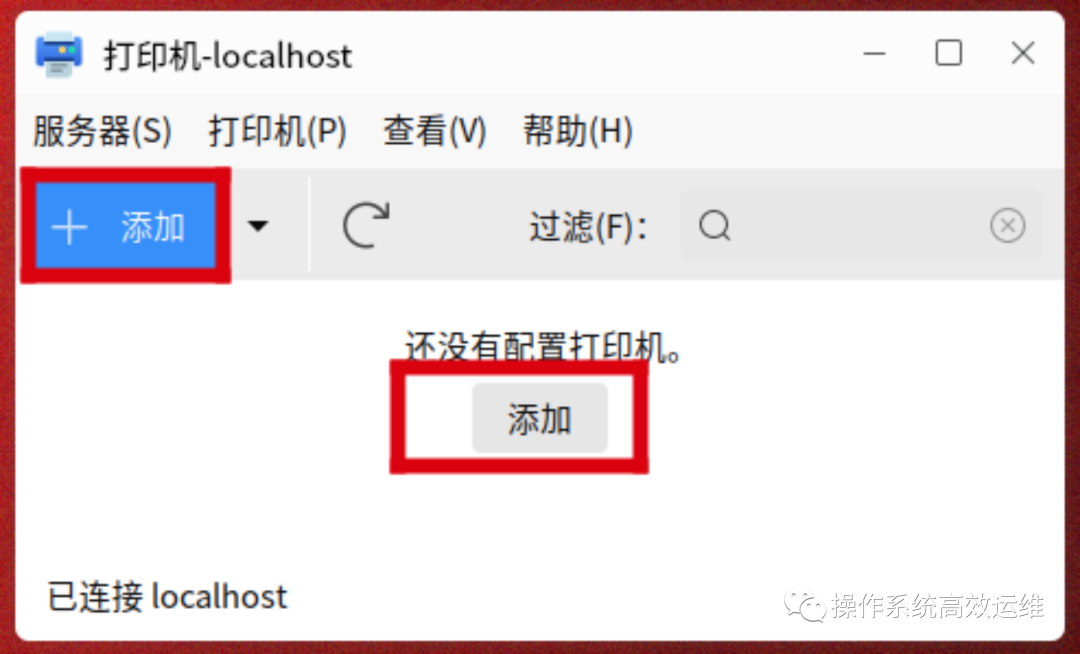
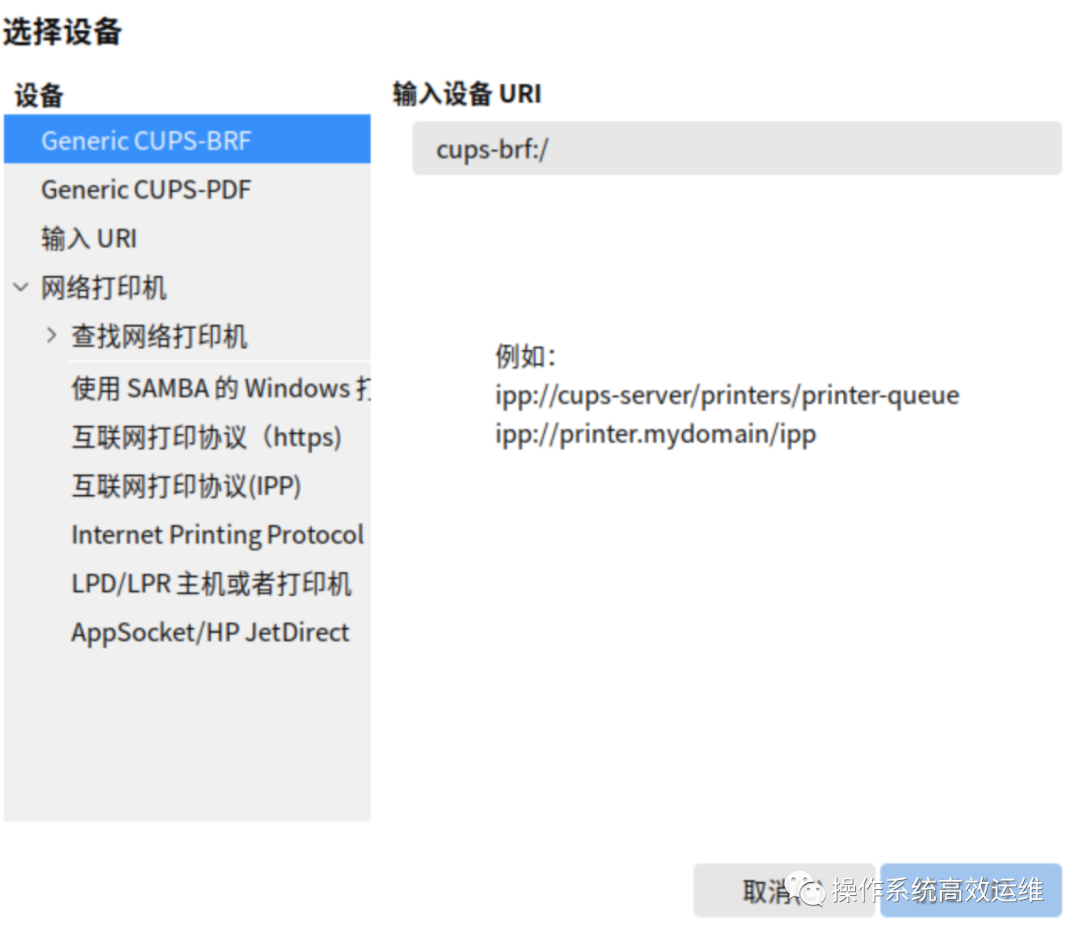
添加完毕后,点击 服务器- - 设置- - 基本服务器设置全部勾选
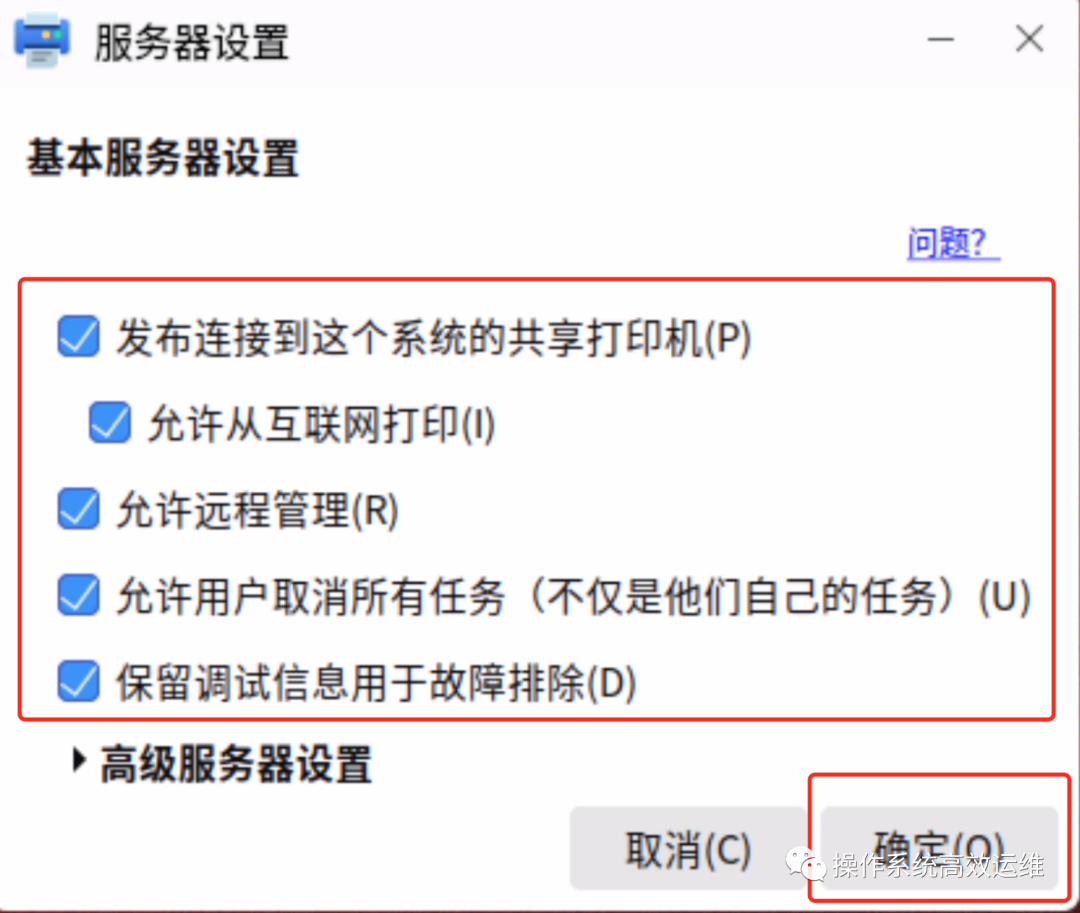
2.Windows 侧配置步骤
开始菜单 - - 设置 - - 设备- - 打印机和扫描仪;点击添加打印机或扫描仪,点击刷新出的共享打印机,等待打印机驱动安装完成配置成功后,添加完成
在银河麒麟中使用来自银河麒麟的共享打印机
1.银河麒麟服务端配置步骤
开始菜单 - - 控制面板- - 打印机 - -添加打印机 - - 添加
此页面展示已配置的打印机列表,点击左上角的“+添加”可启动添加打印机向导
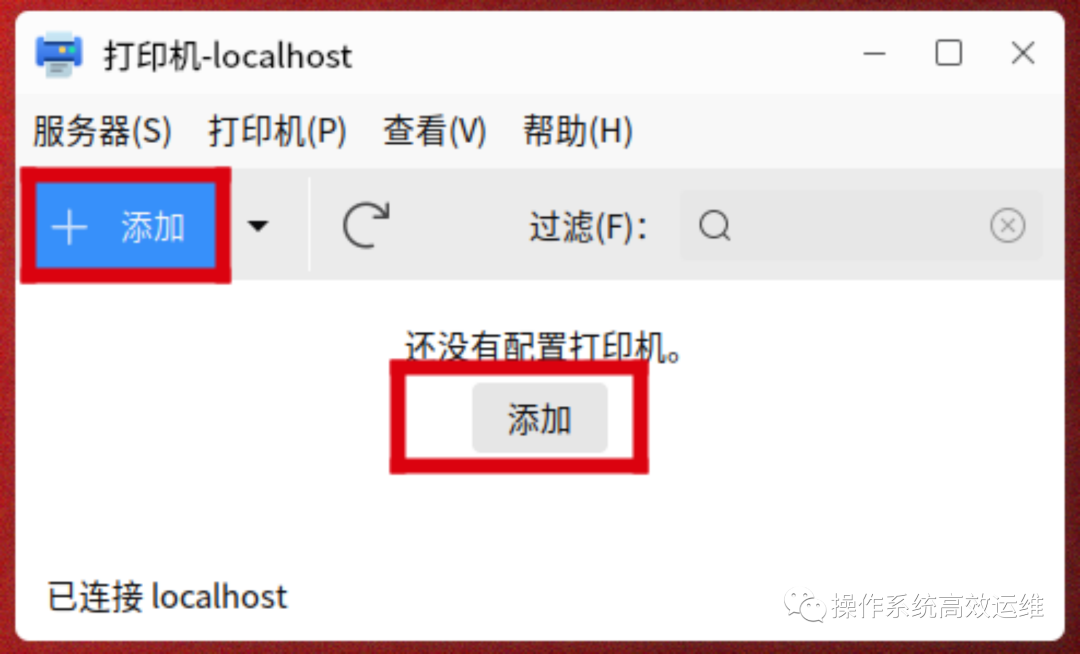
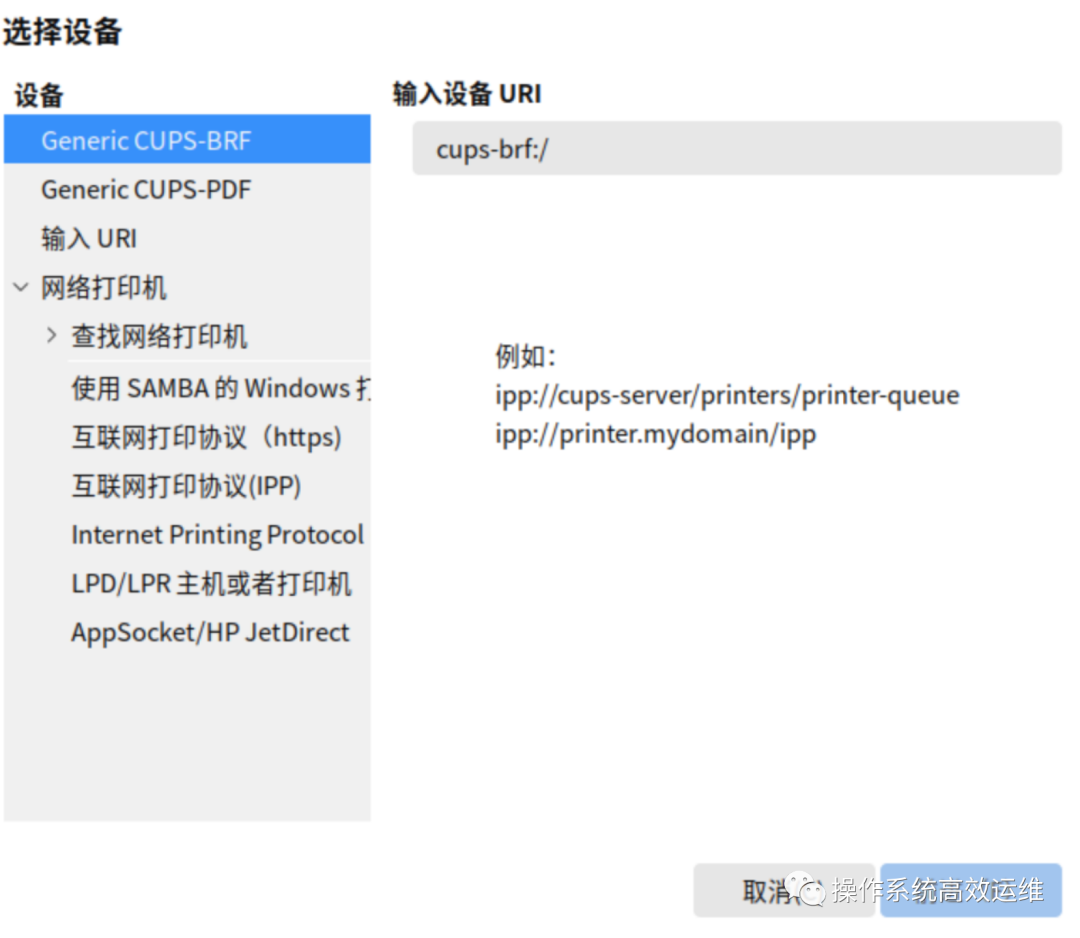
添加完毕后,点击 服务器- - 设置- - 基本服务器设置全部勾选
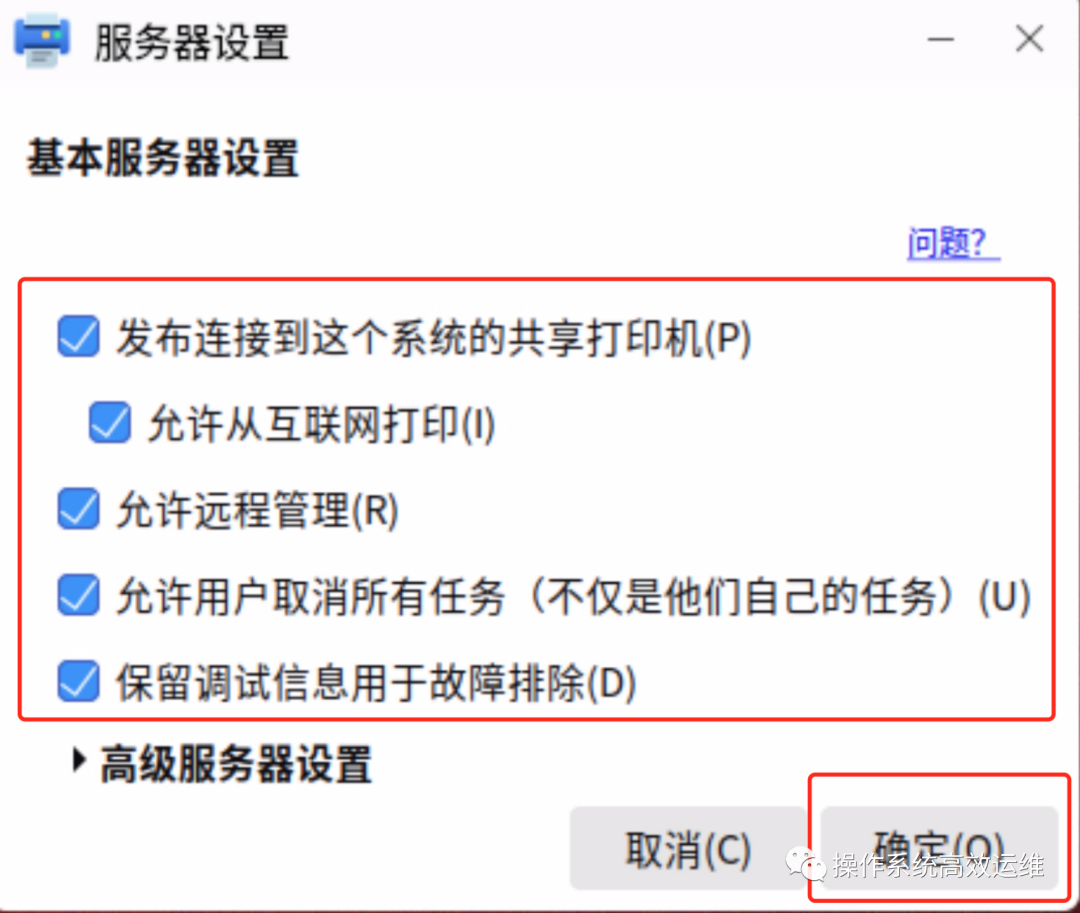
2.银河麒麟客户端配置步骤
开始菜单 - - 控制面板- - 打印机 - -添加打印机 - - 添加打印机- - 添加 - -网络打印机 - -查找网络打印机 - - 在右侧主机栏输入服务端ip,点击查找
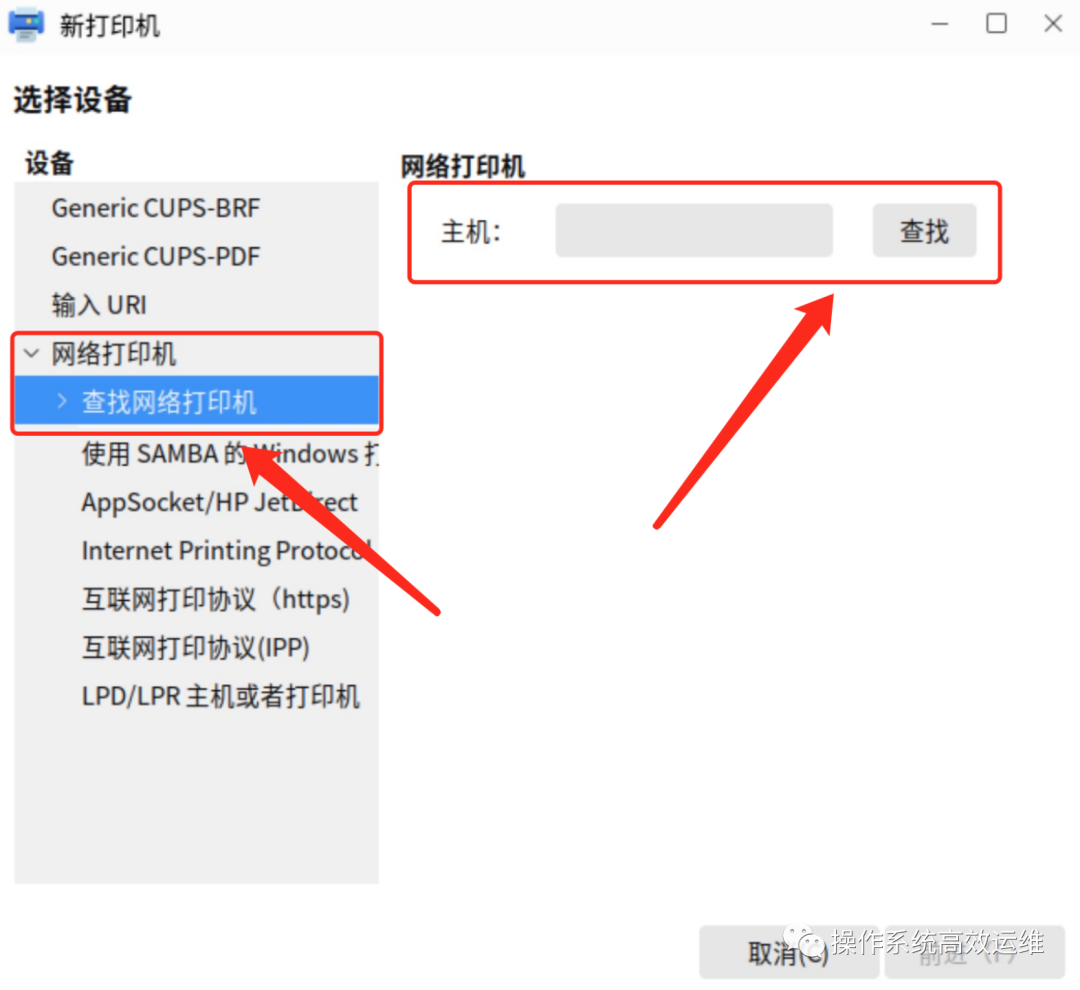
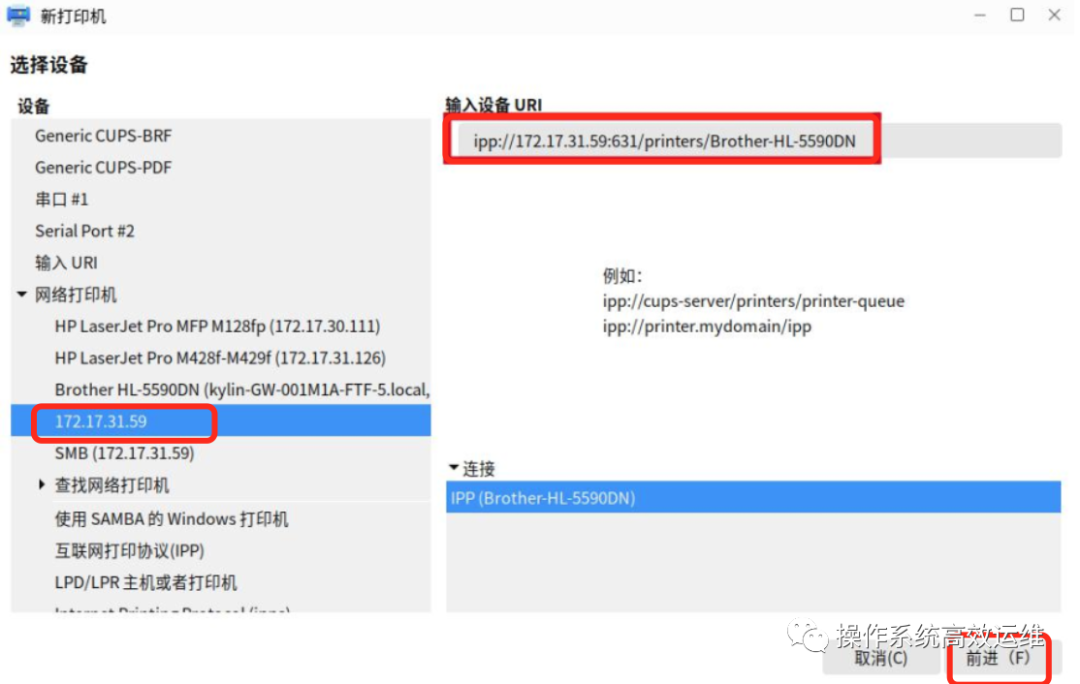
设置打印机信息项,点击【应用】,完成配置
若遇打印问题,可参考历史文章《常见打印问题解决方案【合集】》


